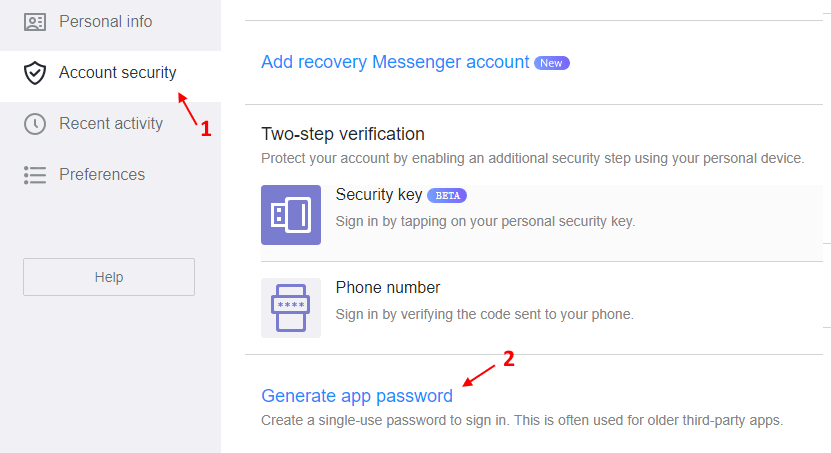Windows Defender е собственият антивирусен и анти-зловреден софтуер на Microsoft. Въпреки че е много ефективен срещу кибер атаки върху системата, той не е почти съвършен. Много потребители съобщават за следната грешка, докато се опитват да използват Windows Defender:
Код за грешка на Windows Defender 0x80073afc
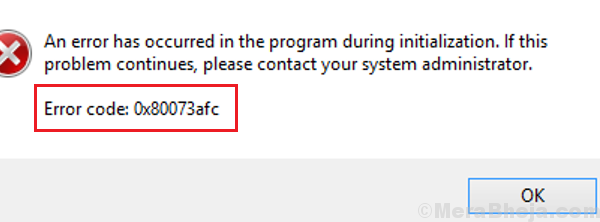
Защото
Причините могат да бъдат много, включително антивирус на трета страна, който пречи на процеса, злонамерен софтуер в системата, проблемни актуализации на Windows, липсващи файлове в системата и т.н.
Предварителни стъпки
1] Актуализиране на Windows: Преди да преминете към по-сложно отстраняване на неизправности, актуализирането на Windows може да бъде много полезно при разрешаването на проблема. Ето това процедура за актуализиране на Windows.

2] Деинсталирайте всички антивирусни програми на трети страни. Те пречат на Windows Defender.
3] Проверете системата си за наскоро инсталиран злонамерен софтуер и го деинсталирайте.
След това продължете със следните решения:
1] Стартирайте SFC сканиране
2] Възстановяване на системата
3] Поправка на ниво регистър
4] Проверете екологичните стойности
Решение 1] Стартирайте SFC сканиране
Преди да възстановим системата, бихме могли да опитаме SFC сканиране само в случай, че проблемът е причинен от липсващи файлове в системата. Ето това процедура за извършване на SFC сканиране.

Решение 2] Възстановяване на системата
След като беше извършено SFC сканирането и беше потвърдено, че системните файлове са на място, бихме могли възстановете системата до предварително създадена стабилна точка за възстановяване, само в случай, че скорошните промени са объркани нещата.
1] Потърсете Контролен панел в лентата за търсене на Windows и я отворете.

2] Отидете на Възстановяване и изберете Отворете Възстановяване на системата.

3] Изберете различна точка за възстановяване и кликнете върху Следващия.

4] Потвърдете настройки и Възстанови системата в следващата стъпка и кликнете върху завършек.

Решение 3] Поправка на ниво регистър
1] Натиснете Win + R за да отворите Бягай прозорец и въведете командата regedit. Натиснете Enter, за да отворите Редактор на регистъра.

2] Придвижете се до следния ключ в редактора на системния регистър:
Опции за изпълнение на HKEY_LOCAL_MACHINE \ SOFTWARE \ Microsoft \ Windows NT \ CurrentVersion \ Image File
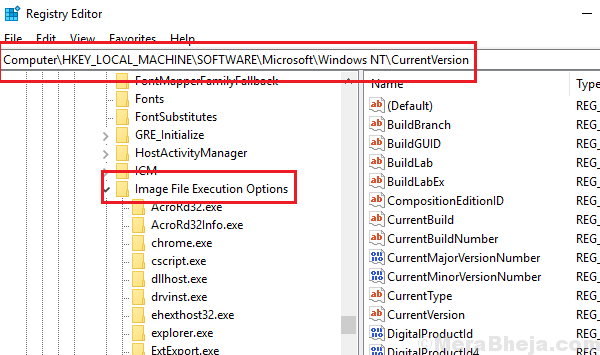
3] В десния екран, ако намерите някой от ключовете MSASCui.exe, MpCmdRun.exe, MpUXSrv.exe или msconfig.exe, щракнете с десния бутон и ги изтрийте. Тези ключове представляват злонамерен софтуер в системата.
Решение 4] Проверете екологичните стойности
1] Потърсете Преглед на разширените системни настройки в лентата за търсене на Windows.
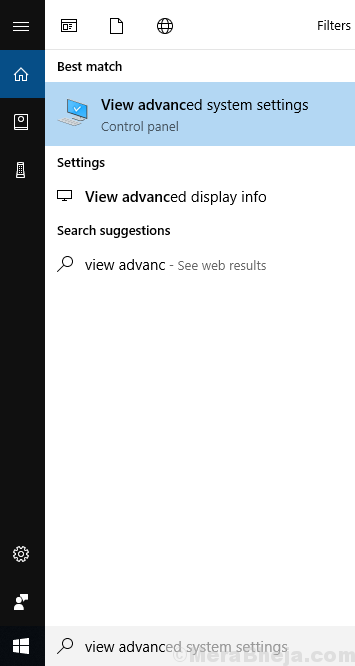
2] Щракнете върху Разширено Раздел. Кликнете върху Екологични ценности за да отворите опцията.
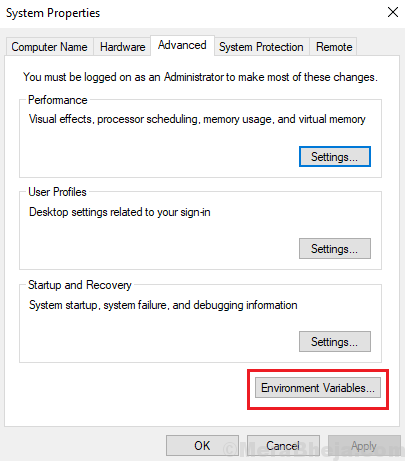
3] Намерете % ProgramData% променлива. Проверете дали стойността му е зададена на C: \ ProgramData.
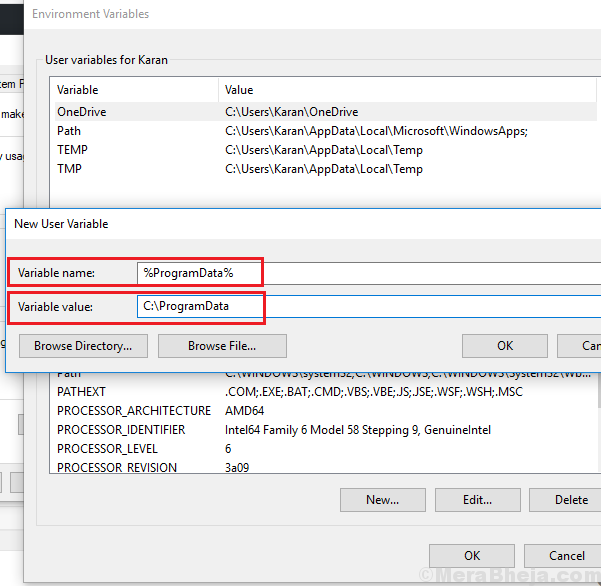
4] Ако не, кликнете върху редактиране и променете стойността на % ProgramData% променлива.
5] Щракнете върху Добре за да запазите настройките.